Как использовать Universal Control на вашем Mac и iPad
Одна из самых важных новых функций macOS Monterey и iPadOS 15 наконец-то доступна для всех. Хотя Universal Control впервые была анонсирована в июне 2021 года, теперь она доступна для широкой публики с macOS Monterey 12.3 и iPadOS 15.4.
Программы для Windows, мобильные приложения, игры - ВСЁ БЕСПЛАТНО, в нашем закрытом телеграмм канале - Подписывайтесь:)
Universal Control позволяет переключаться между компьютерами Mac и iPad, расположенными рядом, и обратно с помощью трекпадов, мышей и других устройств ввода.
Что нужно для универсального контроля
Чтобы использовать Universal Control, на вашем Mac должна быть установлена macOS Monterey 12.3, а на iPad — iPadOS 15.4. Оба устройства должны быть зарегистрированы в iCloud с использованием одного и того же Apple ID с включенной двухфакторной аутентификацией.
Если вы планируете использовать эту функцию по беспроводной сети, на обоих устройствах должны быть включены Bluetooth, Wi-Fi и Handoff, и они должны находиться в пределах 30 футов друг от друга. Чтобы использовать Universal Control over USB, вы должны доверять своему Mac на iPad.
Конечно, ваши устройства также должны быть совместимы с этой функцией. Apple перечисляет совместимость устройств Universal Control следующим образом:
- MacBook (2016 г. и новее)
- MacBook Air (2018 г. и новее)
- MacBook Pro (2016 г. и новее)
- iMac (5K Retina 27 дюймов, конец 2015 г.)
- iMac (2017 г. и новее)
- iMac Pro
- Mac mini (2018 г. и новее)
- Мак Про (2019)
- iPad (6-го поколения и новее)
- iPad Pro
- iPad Air (3-го поколения и новее)
- iPad mini (5-го поколения и новее)
Настройка универсального управления на Mac
После установки необходимой версии macOS Monterey выполните следующие действия, чтобы активировать Universal Control:
- Выберите значок Apple в левом верхнем углу устройства.
- Выберите «Системные настройки» в раскрывающемся меню.
Выберите дисплеи.
 Источник: iMore
Источник: iMore- Нажмите кнопку «Дополнительно».
- Отметьте все три поля в поле. К ним относятся: «Разрешить курсору и клавиатуре перемещаться между любыми ближайшими Mac или iPad», «Нажмите на край дисплея, чтобы подключить ближайший Mac или iPad» и «Автоматически повторно подключиться к любому ближайшему Mac или iPad».
Выберите Готово.
 Источник: iMore
Источник: iMore
Теперь ваш Mac готов к универсальному управлению.
Программы для Windows, мобильные приложения, игры - ВСЁ БЕСПЛАТНО, в нашем закрытом телеграмм канале - Подписывайтесь:)
Настройка универсального управления на iPad
После установки совместимой версии iPadOS 15 пришло время настроить Universal Control на планшете:
- Откройте приложение «Настройки».
Выберите Общие в меню слева.
 Источник: iMore
Источник: iMoreВключите курсор и клавиатуру.
 Источник: iMore
Источник: iMore
Теперь вы можете использовать Universal Control на своем iPad.
Чтобы переключаться между двумя или более совместимыми устройствами Apple с помощью универсального управления, просто используйте мышь, трекпад или клавиатуру (Bluetooth или что-то другое). Он работает без проблем.
Пример использования трекпада
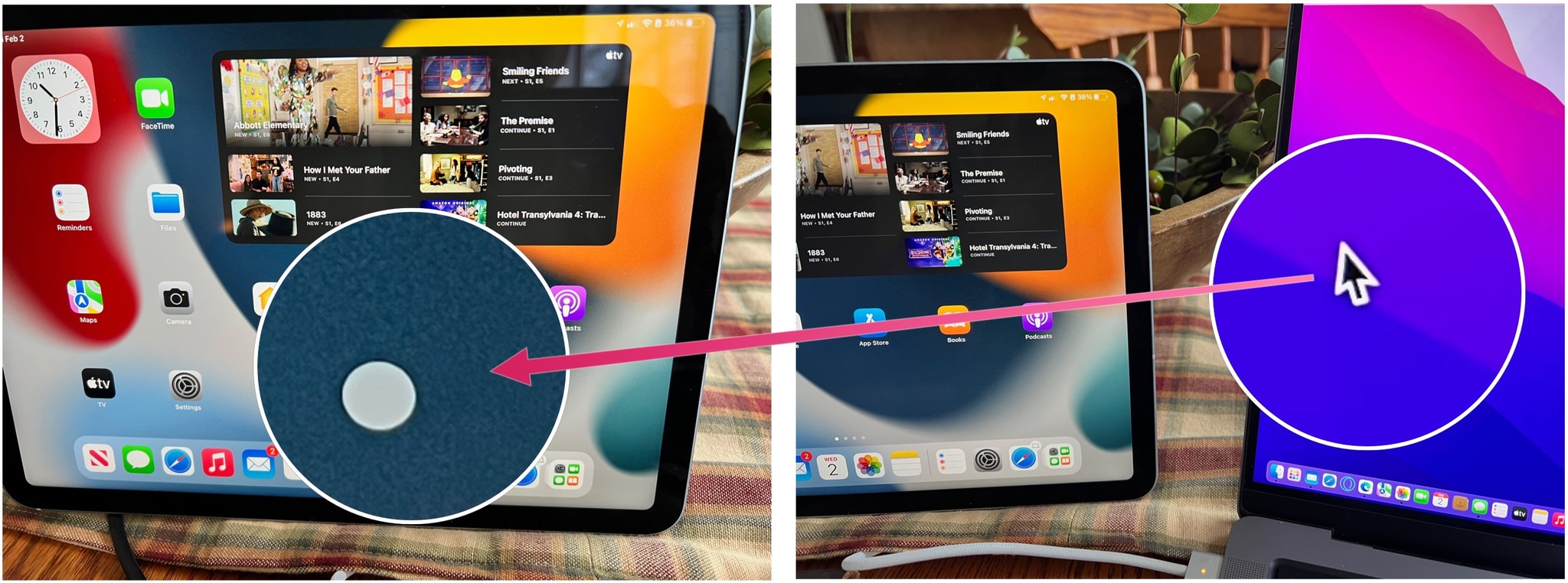 Источник: Брайан М. Вульф / iMore.
Источник: Брайан М. Вульф / iMore.
Кроссплатформенный интеллект
Работая со всеми лучшими моделями iPad и лучшими моделями Mac, Universal Control открывает для вас совершенно новый способ работы на разных платформах, позволяя максимально эффективно использовать приложения и возможности как для macOS, так и для iPadOS.
Обновлено в марте 2022 г.: обновлено для общедоступных выпусков macOS Monterey 12.3 и iPadOS 15.4.

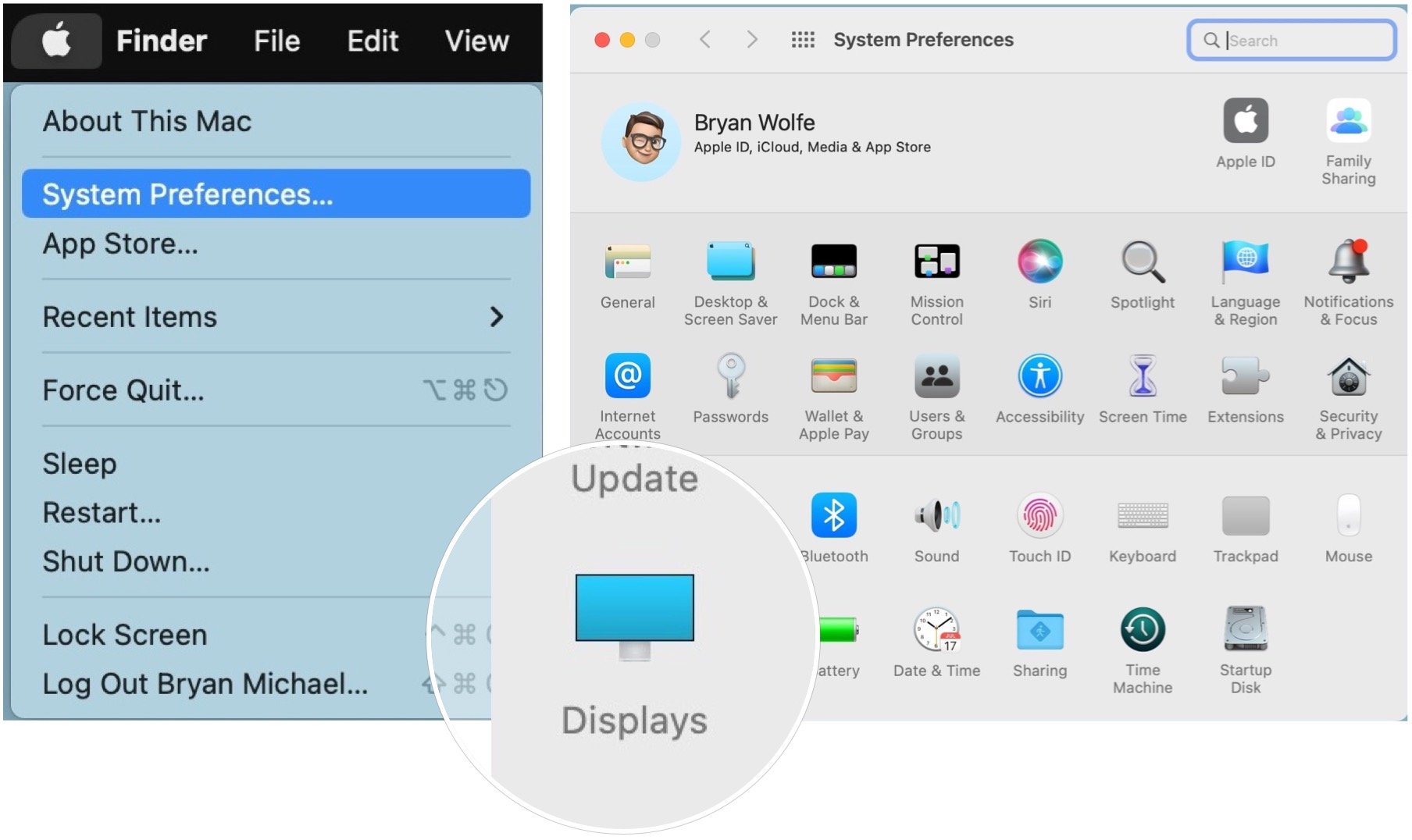 Источник: iMore
Источник: iMore Источник: iMore
Источник: iMore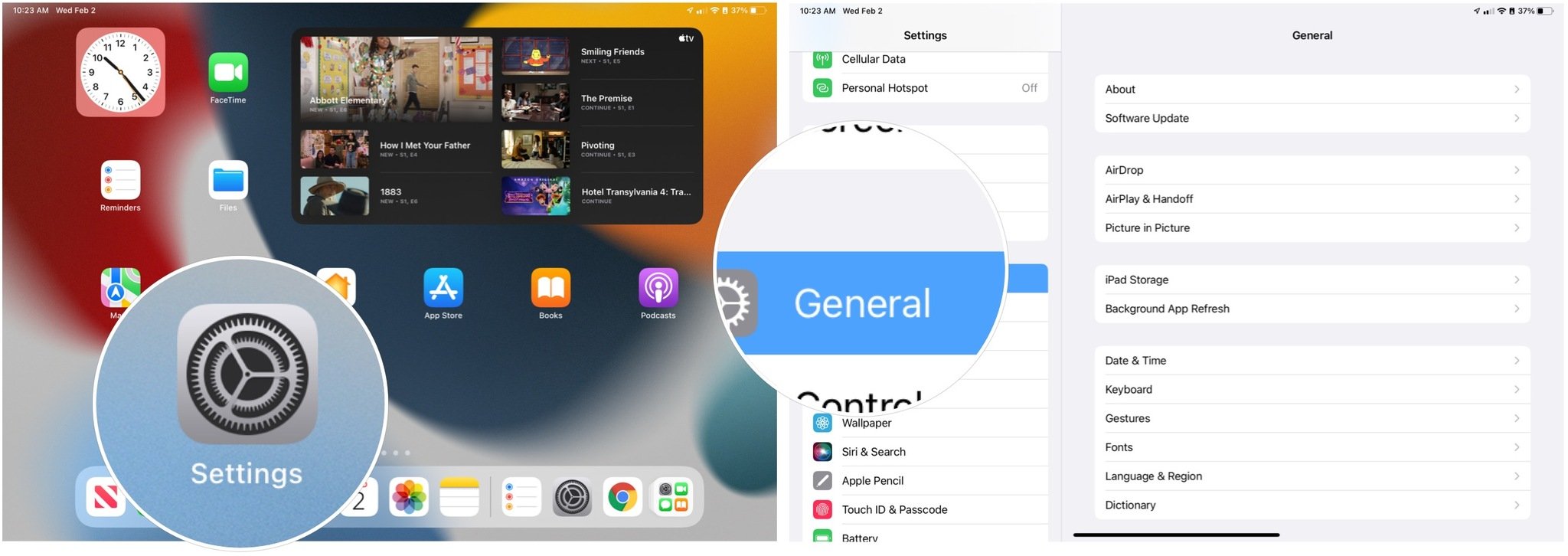 Источник: iMore
Источник: iMore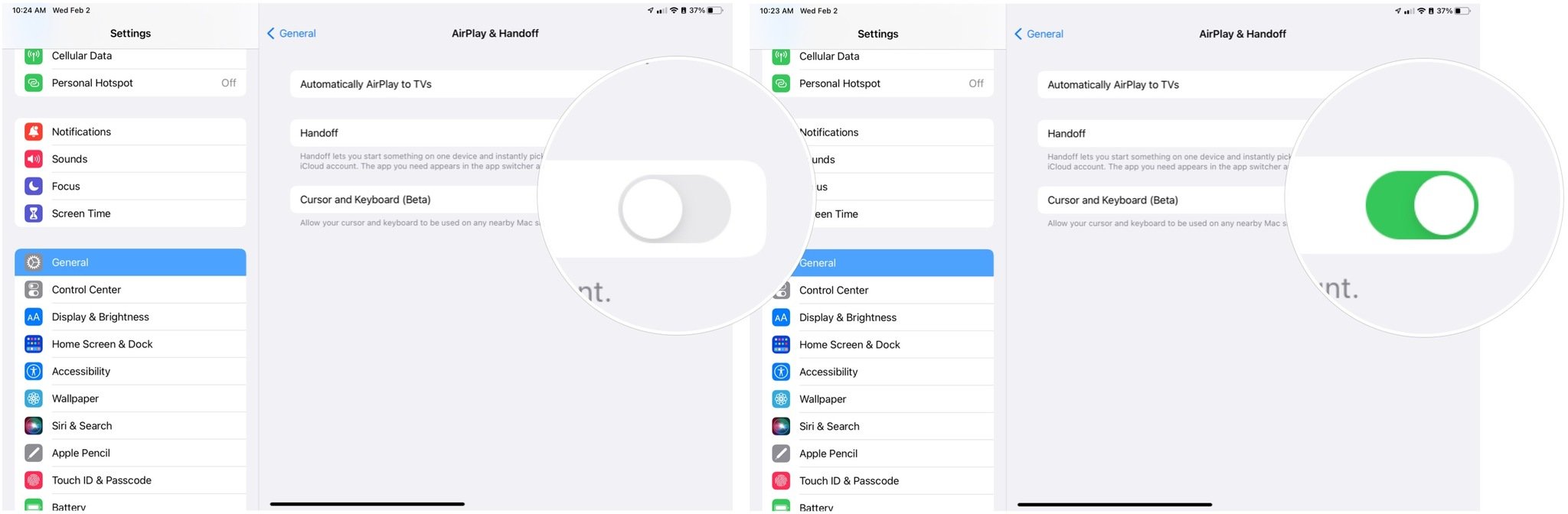 Источник: iMore
Источник: iMore